Si l'apparence invisible de la caméra sur votre MacBook ne vous inquiète pas pour les pirates qui l'utilisent pour vous espionner, vous pouvez donc le couvrir ou le désactiver lorsqu'il n'est pas utilisé.
Le moyen le plus simple et le plus sûr d'empêcher quiconque de vous regarder via la webcam que Apple appelle une caméra iSight est simplement recouvert d'un morceau de ruban adhésif.
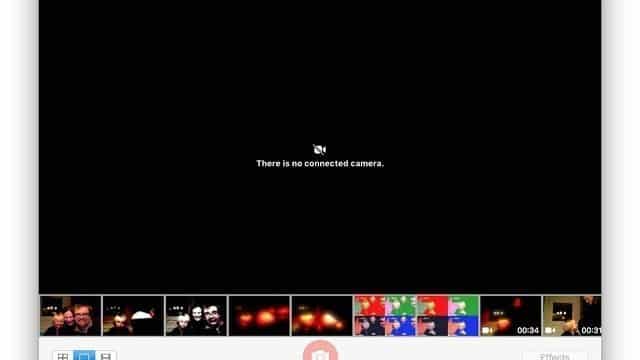
Si vous n'aimez pas laisser de résidus collants sur votre MacBook à partir de la bande, vous pouvez désactiver l'appareil photo à l'aide d'un programme, mais - Avertissement - Les pirates qui prennent le contrôle de votre ordinateur portable peuvent alors pouvoir contrôler votre webcam. Ils peuvent le faire sans activer le petit voyant vert qui vous avertit que la webcam est active.
Étonnamment, Apple ne fournit pas de paramètres pour désactiver la caméra iSight. Sans rien dans les préférences système pour nous aider ici, nous devons passer à une application appelée Disable iSight Disabler, que vous pouvez trouver sur Le site officiel du développeur Ou sur Site GitHub. L'application pour Mac Sierra n'a pas été mise à jour, mais un commentaire sur le site du développeur a été posté Lien Dropbox Pour le distributeur iSight Disabler iSight, je peux vous assurer que cela fonctionne avec le Sierra Sierra.
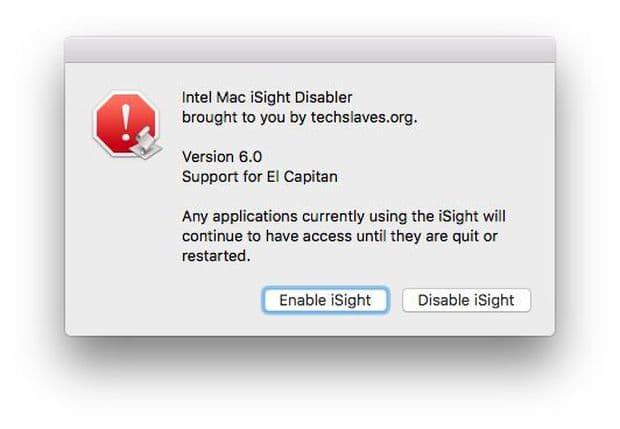
Vous utilisez le lien Dropbox pour télécharger un fichier zip contenant un fichier nommé iSightConfigure.app. Tout ce que je devais faire était d’exécuter cette application, puis de cliquer sur Désactiver iSight Disabler et d’entrer mon mot de passe utilisateur. Je souhaite définir un mot de passe différent pour l'application d'iSight Dispeller, car si quelqu'un a accès à mon macbook, il connaît déjà mon mot de passe et peut utiliser cette application pour activer la caméra iSight.
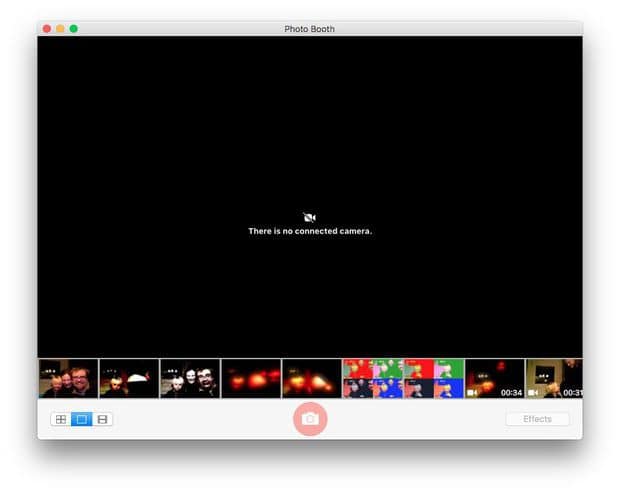
Pour vérifier si votre caméra iSight est réellement désactivée, vous pouvez lancer Photo Booth ou FaceTime. Si vous constatez que l'écran est noir au lieu de votre visage, assurez-vous que l'appareil photo est éteint. Lorsque vous souhaitez utiliser FaceTime et Photo Booth, redémarrez l'application iSight Disabler et cliquez sur Activer iSight.







